Azure portaldan Azure IoT Edge modüllerini dağıtma
Şunlar için geçerlidir: ![]() IoT Edge 1.5
IoT Edge 1.5 ![]() IoT Edge 1.4
IoT Edge 1.4
Önemli
IoT Edge 1.5 LTS ve IoT Edge 1.4 LTS desteklenen sürümlerdir. IoT Edge 1.4 LTS, 12 Kasım 2024'te kullanım ömrü sona erer. Önceki bir sürümdeyseniz bkz. IoT Edge’i güncelleştirme.
Önemli
28 Ağustos 2024'den itibaren Azure Market IoT Edge modülleri için dağıtım modelini güncelleştiriyor. İş ortakları (modül yayımcıları), IoT Edge modüllerini yayımcıya ait kapsayıcı kayıt defterlerinde barındırmaya başlar. IoT Edge modülü görüntüleri Azure Market kapsayıcı kayıt defterinden indirilemez.
Güncelleştirilmiş kapsayıcı görüntüsü URI'sini almak ve IoT Edge cihaz yapılandırmalarınızı yayımcı tarafından sağlanan yeni görüntü URI'si ile güncelleştirmek için IoT Edge modülü yayımcısına başvurun.
Azure Market alınan iş ortağı modüllerini kullanmayan IoT Edge cihazları etkilenmez ve hiçbir eylem gerekmez.
ioT Edge modüllerini iş mantığınızla oluşturduktan sonra uçta çalışmak üzere cihazlarınıza dağıtmak istersiniz. Verileri toplamak ve işlemek için birlikte çalışan birden çok modülüniz varsa, hepsini tek seferde dağıtabilir ve bunları bağlayan yönlendirme kurallarını bildirebilirsiniz.
Bu makalede, Azure portalının dağıtım bildirimi oluşturma ve dağıtımı bir IoT Edge cihazına gönderme konusunda size nasıl yol gösterdiği gösterilir. Paylaşılan etiketlerine göre birden çok cihazı hedefleyen bir dağıtım oluşturma hakkında bilgi için bkz . Büyük ölçekte IoT Edge modüllerini dağıtma ve izleme.
Önkoşullar
IoT Edge cihazı.
Ayarlanmış bir IoT Edge cihazınız yoksa Azure sanal makinesinde bir cihaz oluşturabilirsiniz. Sanal Linux cihazı oluşturma veya Sanal Windows cihazı oluşturma için hızlı başlangıç makalelerinden birinde yer alan adımları izleyin.
Dağıtım bildirimi yapılandırma
Dağıtım bildirimi, dağıtılacak modülleri, modüller arasında verilerin nasıl aktığını ve modül ikizlerinin istenen özelliklerini açıklayan bir JSON belgesidir. Dağıtım bildirimlerinin nasıl çalıştığı ve nasıl oluşturulacağı hakkında daha fazla bilgi için bkz . IoT Edge modüllerinin nasıl kullanılabileceğini, yapılandırılabileceğini ve yeniden kullanılabileceğini anlama.
Azure portalında, JSON belgesini el ile oluşturmak yerine dağıtım bildirimini oluşturma konusunda size yol gösteren bir sihirbaz vardır. Üç adımı vardır: Modül ekleme, Yolları belirtme ve Dağıtımı gözden geçirme.
Not
Bu makaledeki adımlar IoT Edge aracısının ve hub'ının en son şema sürümünü yansıtır. Şema sürümü 1.1, IoT Edge sürüm 1.0.10 ile birlikte yayımlandı ve modül başlatma sırası ve yol önceliklendirme özelliklerini etkinleştirir.
Sürüm 1.0.9 veya önceki bir sürümü çalıştıran bir cihaza dağıtıyorsanız, şema sürümü 1.0'ı kullanmak için sihirbazın Modüller adımında Çalışma Zamanı Ayarları'nı düzenleyin.
Cihazı seçin ve modüller ekleyin
Sol bölmede Cihaz yönetimi menüsünün altındaki Cihazlar'ı seçin.
Listeden hedef IoT Edge cihazını seçin.
Üst çubukta Modülleri Ayarla'yı seçin.
Sayfanın Container Registry Kimlik Bilgileri bölümünde, modül görüntüleri içeren kapsayıcı kayıt defterlerine erişmek için kimlik bilgilerini sağlayın. Örneğin, modülleriniz özel kapsayıcı kayıt defterinizde veya kimlik doğrulaması gerektiren bir iş ortağı kapsayıcı kayıt defteri kullanıyorsunuz.
Sayfanın IoT Edge Modülleri bölümünde Ekle'yi seçin.
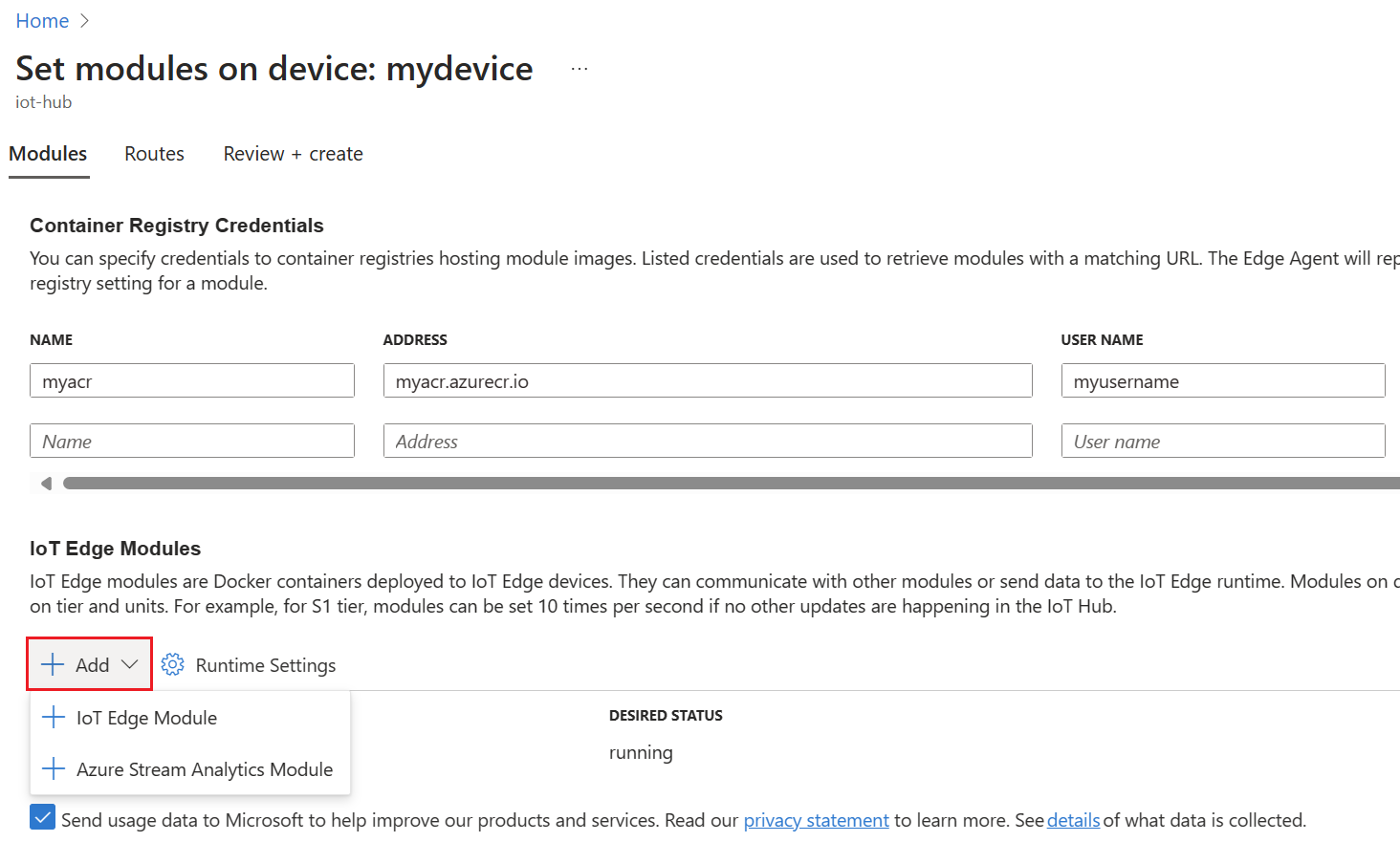
Açılan menüden eklemek istediğiniz modül türünü seçin. IoT Edge modülleri veya Azure Stream Analytics modülleri ekleyebilirsiniz.
IoT Edge Modülü
Microsoft modülleri, iş ortağı modülleri veya özel modüller eklemek için bu seçeneği kullanın. Modül adını ve kapsayıcı görüntüsü URI'sini sağlarsınız. Kapsayıcı görüntüsü URI'si, bir kapsayıcı kayıt defterindeki modül görüntüsünün konumudur. Microsoft IoT Edge modül görüntülerinin listesi için Microsoft Yapıt Kayıt Defteri bakın. İş ortağı modülleri için, kapsayıcı görüntüsü URI'sini almak için IoT Edge modülü yayımcısına başvurun.
Örneğin, Microsoft sanal sıcaklık sensörü modülünü eklemek için:
Aşağıdaki ayarları girin:
Ayar Value Görüntü URI'si mcr.microsoft.com/azureiotedge-simulated-temperature-sensorYeniden Başlatma İlkesi her zaman İstenen Durum çalışıyor 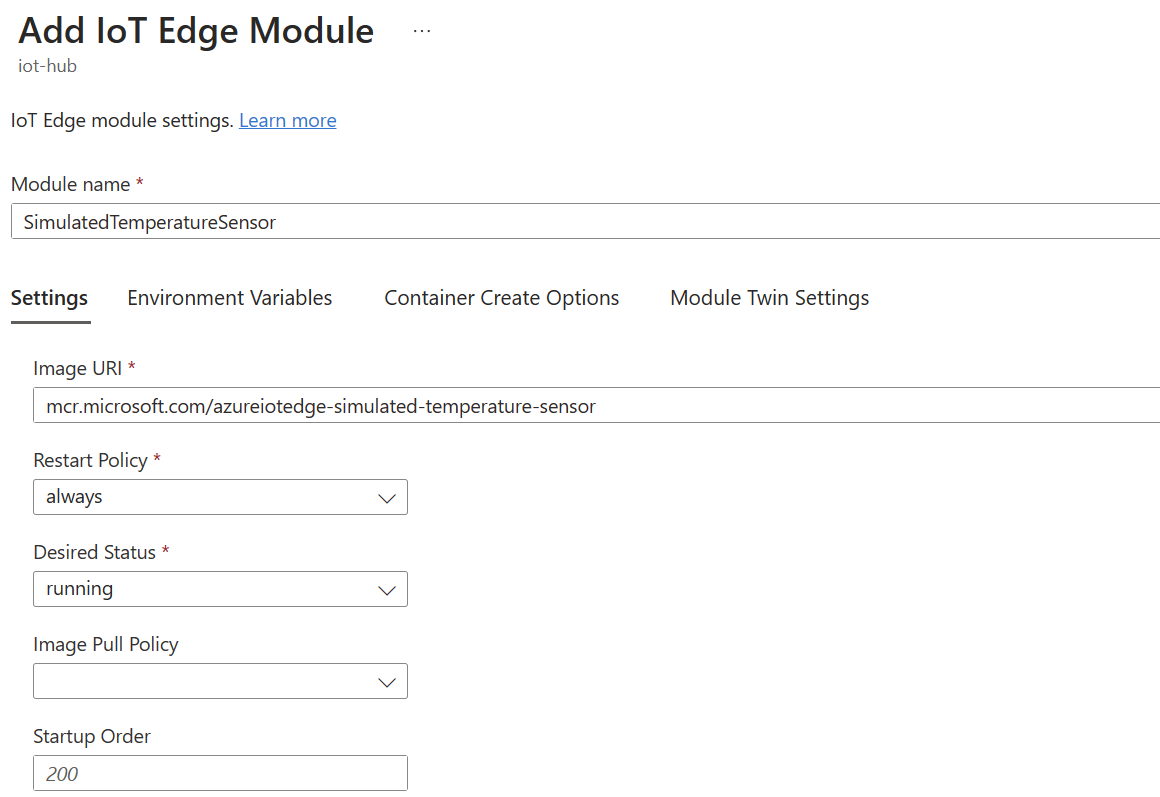
Ekle'yi seçin.
Modül ekledikten sonra modül ayarlarını açmak için listeden modül adını seçin. Gerekirse isteğe bağlı alanları doldurun.
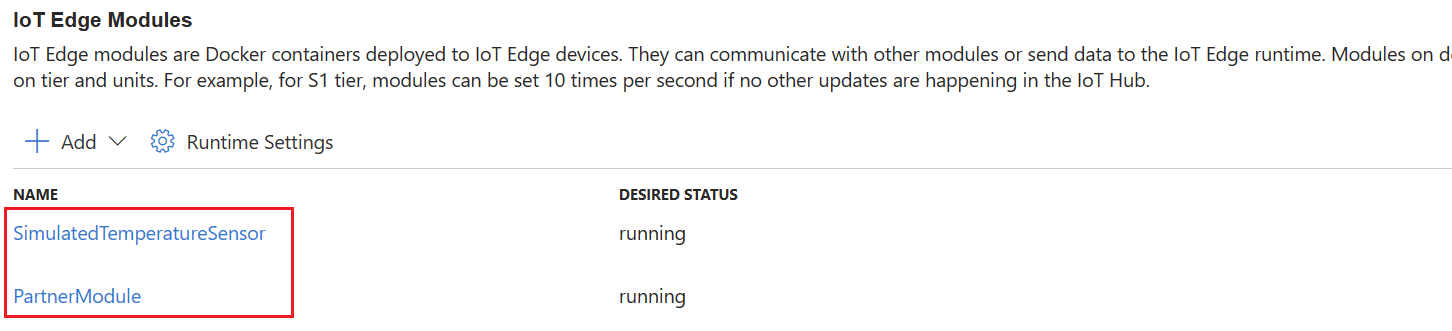
Kullanılabilir modül ayarları hakkında daha fazla bilgi için bkz . Modül yapılandırması ve yönetimi.
Modül ikizi hakkında daha fazla bilgi için bkz . İstenen özellikleri tanımlama veya güncelleştirme.
Azure Stream Analytics Modülü
Azure Stream Analytics iş yükünden oluşturulan modüller için bu seçeneği kullanın.
- Aboneliğinizi ve oluşturduğunuz Azure Stream Analytics Edge işini seçin.
- Kaydet'i seçin.
Azure Stream Analytics'i bir IoT Edge modülünde dağıtma hakkında daha fazla bilgi için bkz . Öğretici: Azure Stream Analytics'i IoT Edge modülü olarak dağıtma.
Yolları belirtme
Yollar sekmesinde, modülleri ve IoT Hub'ı arasında iletilerin nasıl geçirildiğini tanımlarsınız. İletiler ad/değer çiftleri kullanılarak oluşturulur. Varsayılan olarak, yeni bir cihaz için ilk dağıtım, route adlı ve FROM /messages/* INTO $upstream olarak tanımlanan bir yol içerir; bu da herhangi bir modül tarafından çıkan tüm iletilerin IoT Hub'ınıza gönderildiği anlamına gelir.
Öncelik ve Yaşam süresi parametreleri, yol tanımına ekleyebileceğiniz isteğe bağlı parametrelerdir. Öncelik parametresi, önce hangi yolların iletilerinin işlenmesi gerektiğini veya en son hangi yolların işlendiğini seçmenizi sağlar. Öncelik, 0-9 arası bir sayı ayarlanarak belirlenir ve burada 0 en yüksek önceliktir. Yaşam süresi parametresi, bu yoldaki iletilerin ne kadar süreyle işlenmeleri veya kuyruktan kaldırılana kadar tutulacaklarını bildirmenizi sağlar.
Yolları oluşturma hakkında daha fazla bilgi için bkz . Yolları bildirme.
Yollar ayarlandıktan sonra, sihirbazın sonraki adımına devam etmek için İleri: Gözden Geçir + oluştur'u seçin.
Dağıtımı gözden geçirme
Gözden geçirme bölümünde, önceki iki bölümde yaptığınız seçimlere göre oluşturulan JSON dağıtım bildirimi gösterilir. Eklemediğiniz bildirilen iki modül olduğunu unutmayın: $edgeAgent ve $edgeHub. Bu iki modül IoT Edge çalışma zamanını oluşturur ve her dağıtımda varsayılan olarak gereklidir.
Dağıtım bilgilerinizi gözden geçirin ve Oluştur'u seçin.
Cihazınızda modülleri görüntüleme
Modülleri cihazınıza dağıttıktan sonra, bunların tümünü IoT Hub'ınızın cihaz ayrıntıları sayfasında görüntüleyebilirsiniz. Bu sayfada dağıtılan her modülün adının yanı sıra dağıtım durumu ve çıkış kodu gibi yararlı bilgiler görüntülenir.
Sonraki: Yollar'ı seçin ve bu makalenin başlarında yer alan Yolları belirtin ve Dağıtımı Gözden Geçirin makalesinde açıklandığı gibi dağıtıma devam edin.
Sonraki adımlar
IoT Edge modüllerini büyük ölçekte dağıtmayı ve izlemeyi öğrenin.
Geri Bildirim
Çok yakında: 2024 boyunca, içerik için geri bildirim mekanizması olarak GitHub Sorunları’nı kullanımdan kaldıracak ve yeni bir geri bildirim sistemiyle değiştireceğiz. Daha fazla bilgi için bkz. https://aka.ms/ContentUserFeedback.
Gönderin ve geri bildirimi görüntüleyin